- Многи власници иПхоне 5 или иПхоне 5с се жалио на немогућност повезивања њихових Виндовс 10 преносних рачунара са ВиФи хотспотс њихових телефона.
- Могло би постојати неколико проблема при стварању овог проблема, али овај водич ће вам помоћи да решите сваки од њих.
- За све информације или решења за мрежне проблеме препоручујемо Веб и Цлоуд страница.
- Ако се суочавате са другим софтверским или хардверским проблемима, решење ћете сигурно пронаћи у нашем Технички центар за решавање проблема.

Овај софтвер ће поправити уобичајене рачунарске грешке, заштитити вас од губитка датотека, малвера, квара хардвера и оптимизирати ваш рачунар за максималне перформансе. Решите проблеме са рачунаром и уклоните вирусе сада у 3 једноставна корака:
- Преузмите алатку за поправак рачунара Ресторо који долази са патентираним технологијама (патент доступан овде).
- Кликните Покрените скенирање да бисте пронашли проблеме са Виндовсом који би могли да узрокују проблеме са рачунаром.
- Кликните Поправи све да бисте решили проблеме који утичу на сигурност и перформансе рачунара
- Ресторо је преузео 0 читаоци овог месеца.
Још проблема за Аппле, јер корисници иПхонеа, посебно они који имају иПхоне 5 или иПхоне 5с, не могу да повежу своје ВиФи приступне тачке са Виндовс 10 преносним рачунарима.
Многи корисници жале се да не могу да повежу своје Виндовс 10 преносне рачунаре са ВиФи жаришним тачкама које су креирали на својим иПхоне уређајима.
Људи обично користе свој иПхоне за стварање бежичних жаришних тачака, али понекад се могу појавити проблеми са бежичним жаришним тачкама. С обзиром да је ово тако чест проблем, покриваћемо следеће проблеме:
- Виндовс 10 не може да се повеже са иПхоне хотспотом - Ово је релативно чест проблем са оперативним системом Виндовс 10, али требало би да будете у могућности да га решите помоћу једног од наших решења.
- Лаптоп се неће повезати са иПхоне 6, 7 приступном тачком - Овај проблем утиче на преносне и столне рачунаре, као и на иПхоне 6 и 7.
- Жаришна тачка за Виндовс 10 иПхоне Не може да се повеже са овом мрежом - Већ смо покрили како да поправимо Виндовс 10 се не може повезати са овом мрежом поруку у једном од наших старијих чланака, па је обавезно проверите.
- Виндовс 10 иПхоне ВиФи неће остати повезан, искључује се, насумично прекида - Ако је ваш Ви-Фи се често прекида у оперативном систему Виндовс можете искусити много проблема.
- Виндовс 10 иПхоне ВиФи жути троугао, ускличник - Да бисте решили овај проблем, погледајте наш чланак о томе како да га решите Ви-Фи знак узвика на Виндовс 10.
- Виндовс 10 иПхоне ВиФи хотспот не ради - Већ смо написали водич о томе шта да радимо ако је ваш мобилна приступна тачка не ради на Виндовс-у 10.
Као што видите, ово се догодило и у оперативном систему Виндовс Виста, а такође и код иПхоне-а 4.
Пре свега, да бисте били сигурни да је рачунар са оперативним системом Виндовс 10 крив, покушајте да повежете други уређај са ВиФи приступном тачком који сте креирали помоћу иПхоне-а.
Ако се проблем настави, ево шта можете да урадите.
Шта могу да урадим ако не могу да се повежем са иПхоне-овом ВиФи приступном тачком?
1. Решите проблеме са личном жаришном тачком
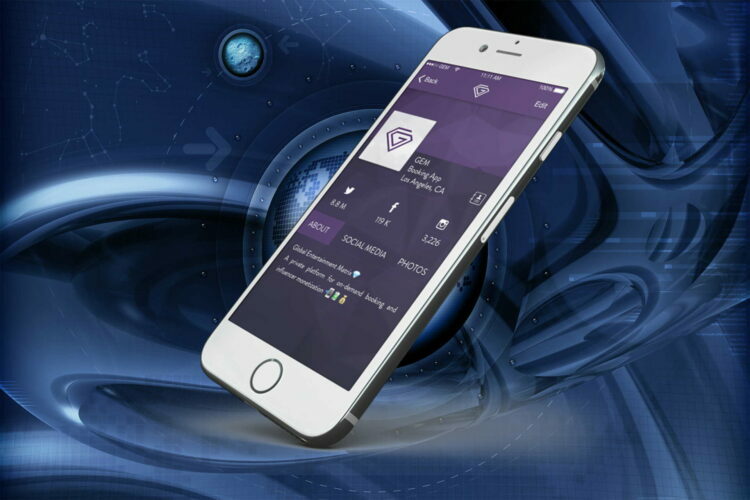
- Потврдите да ваш иОС уређај, рачунар и бежични план испуњавају системске захтеве за личну приступну тачку.
- Куцањем потврдите да је лична приступна тачка омогућена Подешавања> Опште> Мобилни> Лична приступна тачка.
- Проверите Интернет везу на иОС уређају додиром на Сафари и учитавањем нове веб странице.
- Ако један тип везе не функционише, покушајте са другим (на пример, уместо да се повежете путем Ви-Фи мреже, покушајте да користите УСБ или Блуетоотх).
- Покушајте да онемогућите и поново омогућите Персонал Хотспот из Сеттингс> Персонал Хотспот или Сеттингс> Генерал> Целллулар> Персонал Хотспот.
- Инсталирајте најновију верзију иОС-а. Славина Подешавања> Опште> Ажурирање софтвера.
- Ресетујте мрежна подешавања тапкајући Сеттингс> Генерал> Ресет> Ресет Нетворк Сеттингс.
- Ако ниједан од претходних корака не реши ваш проблем, вратите иПхоне.
Не можете да вратите иПхоне због грешке? Не брините, за вас имамо право решење
2. Ажурирајте мрежне управљачке програме
 Овај проблем са везом са хотспотом вашег иПхоне-а можда су такође узроковани старим мрежним управљачким програмима, па је најбоље решење користити ДриверФик, савршен независни програм за ажурирање за овај посао.
Овај проблем са везом са хотспотом вашег иПхоне-а можда су такође узроковани старим мрежним управљачким програмима, па је најбоље решење користити ДриверФик, савршен независни програм за ажурирање за овај посао.
Тачно, препоручујемо овај софтвер јер је заиста лак за употребу, брз и поуздан.
Најважнија ствар код ажурирања управљачких програма је имати приступ 0-дневним управљачким програмима произвођача, а ДриверФик има импресивну библиотеку управљачких програма на тржишту.
Чак и ако вам није потребан нови управљачки програм или није доступан ниједан нови управљачки програм, овај сјајни софтвер открива и поправља сломљене или недостајуће у процесу.
Не треба да верујете нашим речима, јер ДриверФик можете испробати бесплатно.

ДриверФик
Брзо ажурирајте мрежне управљачке програме помоћу ДриверФик-а и поново уживајте у Ви-Фи вези са иПхоне-ом.
Посетите сајт
3. Решите проблеме са ВиФи хотспот-ом
Покрените скенирање система да бисте открили потенцијалне грешке

Преузмите Ресторо
Алат за поправак рачунара

Кликните Покрените скенирање да бисте пронашли проблеме са Виндовсом.

Кликните Поправи све да реши проблеме са патентираним технологијама.
Покрените скенирање рачунара помоћу алатке за обнављање система Ресторо да бисте пронашли грешке које узрокују сигурносне проблеме и успоравање. По завршетку скенирања, поступак поправке ће оштећене датотеке заменити новим Виндовс датотекама и компонентама.
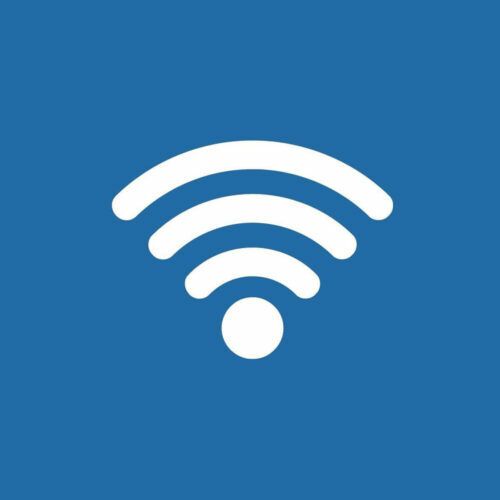
- Искључите личну приступну тачку.
- Проверите да ли је Ви-Фи НА у Подешавања> Ви-Фи.
- Поново укључите личну приступну тачку.
- Ако други уређај не може да се придружи вашој Ви-Фи мрежи, уверите се да је корисник правилно унео Ви-Фи лозинку.
- Ако уређај не може да види вашу Ви-Фи мрежу, проверите име уређаја (Виндовс можда неће правилно приказати име уређаја који користи знакове који нису АСЦИИ).
- Проверите колико уређаја тренутно користи вашу личну приступну тачку. У зависности од вашег бежичног оператера и, максимални број Ви-Фи веза може бити ограничен на три одједном.
- Ако други уређај и даље не може да се повеже, покушајте да искључите и поново укључите Ви-Фи на уређају. Уверите се да ваш уређај може да види друге Ви-Фи мреже.
4. Промените име свог иПхоне-а

- Иди на Подешавања> Опште> О програму> Име.
- Сада кликните на Икс да бисте уклонили тренутно име.
- Унесите ново име и спремни сте.
Белешка:Неколико корисника је пријавило да је уклањање додатних простора из имена жаришне тачке решило проблем за њих, па будите сигурни да сте и то покушали.
Једном када промените име жаришне тачке, рачунар ће поново моћи да се повеже са иПхоне ВиФи жаришном тачком.
5. Користите опцију Заборави за ВиФи приступну тачку

- Кликните Икона Ви-Фи у доњем десном углу.
- Сада пронађите своју Ви-Фи приступну тачку, кликните десним тастером миша и изаберите Заборави из менија.
Ако су вам потребне додатне информације о томе како да избришете или заборавите неискоришћене Ви-Фи мреже у оперативном систему Виндовс 10, погледајте нашу посвећени водич.
Покушајте да се поново повежете и од вас ће бити затражено да унесете лозинку. Након тога Ви-Фи мрежа ће почети да ради.
6. Промените иПхоне лозинку за приступну тачку
 Према корисницима, ако се Виндовс не повеже са иПхоне ВиФи приступном тачком, проблем може бити лозинка ваше приступне тачке. Међутим, овај проблем можете решити једноставним променом лозинке за приступну тачку.
Према корисницима, ако се Виндовс не повеже са иПхоне ВиФи приступном тачком, проблем може бити лозинка ваше приступне тачке. Међутим, овај проблем можете решити једноставним променом лозинке за приступну тачку.
Проблем би требало да се реши и моћи ћете поново да се повежете са иПхоне-овом жаришном тачком.
7. Деинсталирајте Интел Просет бежични софтвер
- Отвори Апликација за подешавања и иди у Апликације одељак.
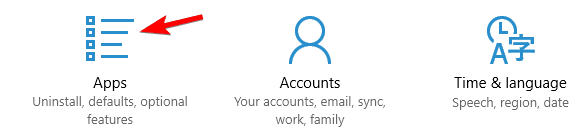
- Изаберите Интел Просет бежични софтвер са листе и кликните на Деинсталирај дугме.
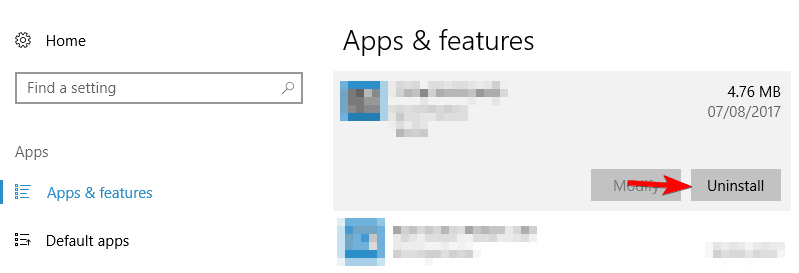
- Следите упутства на екрану да бисте га уклонили.
Када уклоните софтвер, поново покрените рачунар.
Белешка:Ако не користите Интел Просет софтвер, обавезно уклоните свој бежични софтвер и проверите да ли то помаже.
Ако су вам потребне додатне информације о томе како да деинсталирате програме и апликације у оперативном систему Виндовс 10, погледајте ово посвећени водич да сазнате више.
Јавите нам да ли је ово успело за вас. Ако не, можда можете да поделите са нама ваш детаљни проблем и покушаћемо да заједно пронађемо решење.
Такође, ако сте успели да решите овај проблем, поделите га са нама како бисмо помогли онима којима је потребна.
 Још увек имате проблема?Поправите их помоћу овог алата:
Још увек имате проблема?Поправите их помоћу овог алата:
- Преузмите овај алат за поправак рачунара оцењено одличним на ТрустПилот.цом (преузимање почиње на овој страници).
- Кликните Покрените скенирање да бисте пронашли проблеме са Виндовсом који би могли да узрокују проблеме са рачунаром.
- Кликните Поправи све да реши проблеме са патентираним технологијама (Ексклузивни попуст за наше читаоце).
Ресторо је преузео 0 читаоци овог месеца.


